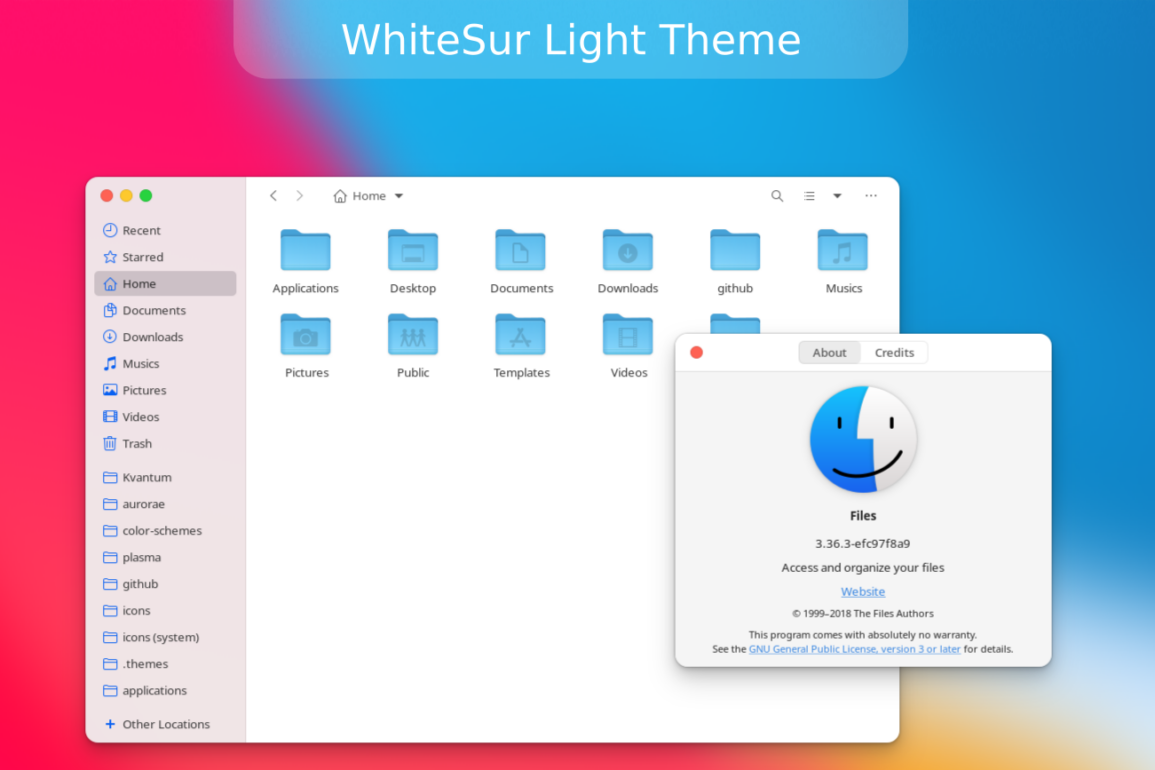WhiteSur è un tema Gtk che ambisce a trasformare il nostro desktop GNU/Linux in una veste molto simile a quella di macOS Big Sur, il nuovo nato di casa Apple. Supporta GNOME Shell, Cinnamon, Xfce, Pantheon, Budgie e Mate. Richiede le librerie GTK 3.20 (o superiore).
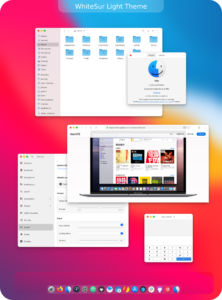
Il tema è disponibile in due varianti: light e dark. Entrambe offrono due possibilità: una con sidebar trasparente e una con sidebar normale. WhiteSur supporta anche Plank dock che potrebbe sostituire, ad esempio, Ubuntu Dock rendendo la dock pressoché identica a quella di macOS.

Per un risultato ancora migliore è fondamentale installare anche l’icon theme di WhiteSur in modo da completare lo stile macOS-like. Anche l’icon theme offre due varianti: light e dark.
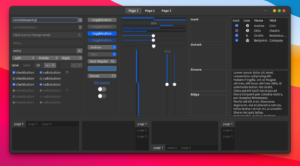
Alcune cose da sapere prima di usare il tema WhiteSur Gtk:
- Con la grafica Nvidia la sidebar ha qualche problemino di refresh quando si passa il cursore del mouse su di essa (hovering). Appositamente per chi ha driver Nvidia (proprietari e non) sono stati creati i temi solid che risolvono il problema (WhiteSur-light-solid e WhiteSur-dark-solid);
- Gli utenti di Ubuntu 20.04 e 20.10 noteranno che l’app Ubuntu Software risulta completamente trasparente (e quindi inutilizzabile). Questo è dovuto al fatto che, a partire da Ubuntu 20.04 Focal Fossa, il software center è uno Snap e ciò rende i temi sviluppati da terzi inutilizzabili. Di fatto ogni tema GTK ha questi problemi, il supporto per i temi è in sviluppo e finché non sarà pronto questa problematica rimarrà irrisolta.
L’unico work-around possibile in questo caso è installare GNOME Software che non presenta questa problematica:
sudo apt install gnome-softwareDopo l’installazione nell’app menu avrete “Ubuntu Software”, che è la versione Snap ‘problematica’, e “Software” che è GNOME Software e non presenta questo problema.
Download | WhiteSur Gtk +Icon theme + wallpaper
Cliccando qui potete scaricare WhiteSur GTK con i temi già compilati, alternativamente potete scaricare i sorgenti da GitHub e compilarli autonomamente.
Per installare il tutto procedete come segue:
- Per il tema Gtk estraete il file
.tar.xze copiate la cartella estratta nella directory~/.themes(solo per la sessione attiva) o in/usr/share/themes(come root) per tutti gli utenti della macchina. Se è il primo tema Gtk che andate ad installare la cartella~/.themespotrebbe non esistere: createla; - Icone: estraete il tema
.tar.xze copiate la cartella estratta in~/.iconsper l’utente corrente o in/usr/share/icons(come root) per tutti gli utenti. Di nuovo: se è il primo icon theme che installate la cartella~/.iconspotrebbe non esistere: createla.
Per cambiare i temi potete usare l’applicazione Tweaks andando nella scheda “Appearance”.
 Seguiteci sul nostro canale Telegram, sulla nostra pagina Facebook e su Google News. Nel campo qui sotto è possibile commentare e creare spunti di discussione inerenti le tematiche trattate sul blog.
Seguiteci sul nostro canale Telegram, sulla nostra pagina Facebook e su Google News. Nel campo qui sotto è possibile commentare e creare spunti di discussione inerenti le tematiche trattate sul blog.